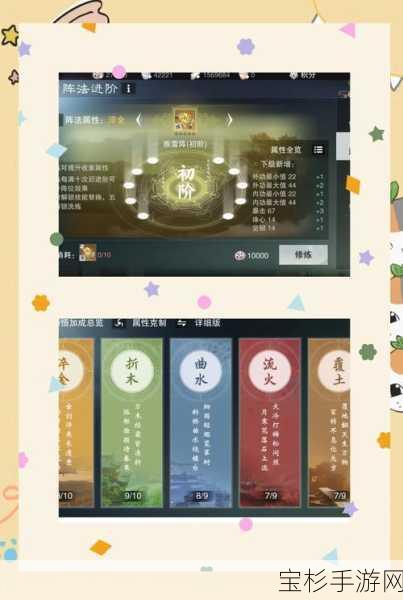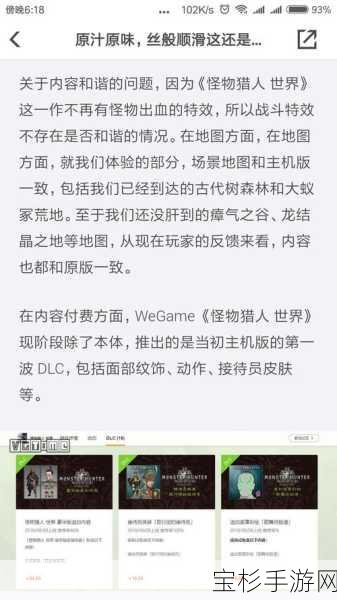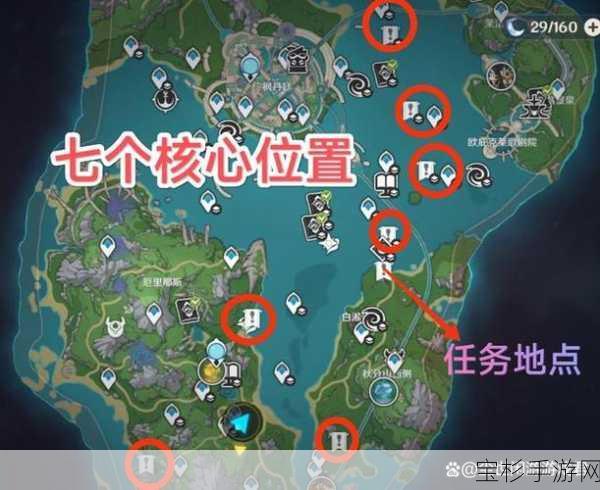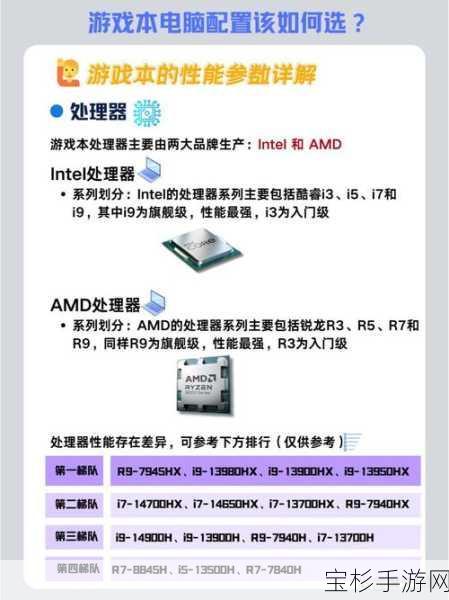本文目录导读:
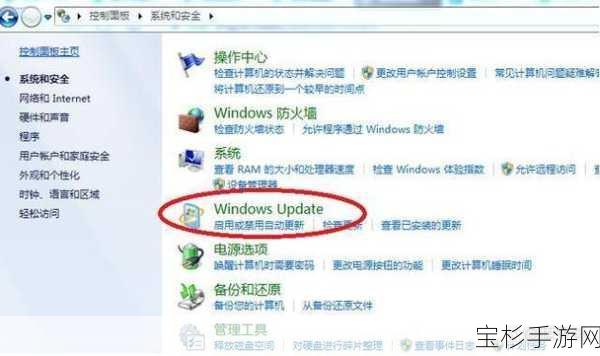
随着科技的不断发展,操作系统也在不断迭代更新,Windows 10作为微软公司推出的新一代操作系统,相较于Windows 7,在性能、安全性和功能方面都有了显著提升,对于仍然在使用Windows 7系统的用户来说,升级到Windows 10无疑是一个值得考虑的选择,本文将为大家提供一份详细的Win7系统升级至Win10的完整教程,帮助大家顺利完成系统升级。
一、升级前的准备
在正式开始升级之前,有几点准备工作是必不可少的:
1、备份重要数据:虽然升级过程中可以保留个人文件,但为了确保万无一失,提前备份总是明智的选择,可以将重要文件如文档、照片、视频等备份到U盘、云盘或外部硬盘中。
2、检查硬件兼容性:确保电脑硬件能够支持Win10系统的运行,Windows 10的最低硬件要求包括:1GHz或更快的处理器,支持PAE、NX和SSE2;至少2GB RAM(推荐4GB或更多);至少32GB的可用硬盘空间;支持DirectX 9或更高版本的显卡,以及800×600分辨率以上的显示器,如果硬件不满足要求,可能需要考虑升级硬件或购买新电脑。
3、关闭不必要的程序:在升级过程中,关闭所有不必要的程序和杀毒软件,以免干扰升级进程。
4、更新软件和驱动程序:将当前系统中的软件和驱动程序更新到最新版本,以确保升级后的系统稳定性和兼容性。
二、升级方法选择
Win7升级到Win10有多种途径,以下是几种常见的方法:
1、在线升级
* 确保网络连接稳定,并备份好重要文件。
* 在Windows 7系统中打开控制面板,选择“系统和安全”下的“Windows Update”。
* 点击“检查更新”,如果检测到Windows 10的更新包,点击“更新”按钮即可开始升级。
* 整个过程会自动下载并安装Windows 10,用户只需按照屏幕提示操作即可。
2、使用微软官方升级工具
* 访问微软官方网站,找到Win10的下载页面,网站会根据硬件配置推荐适合的Win10版本,点击下载。
* 下载完成后,运行升级工具,按照提示完成升级过程,这种方法的好处是官方提供,安全可靠,但下载速度可能较慢。
3、使用安装介质升级
* 用户可以选择下载微软官方提供的Windows 10安装镜像文件,然后使用DVD或USB设备等介质进行升级。
* 下载完成后,使用介质刻录工具将文件刻录到DVD或USB设备中。
* 将介质插入计算机,重启并进入BIOS设置,将启动方式设置为从介质启动。
* 按照屏幕上的指示完成安装过程,这种方法适合需要离线安装或希望拥有安装介质的用户。
4、使用第三方装机工具
* 从官方网站下载并安装第三方装机工具(如石大师装机工具),并关闭所有杀毒软件。
* 打开装机工具,选择“安装Windows 10 64位系统”,注意检查系统兼容性,灰色按钮表示当前硬件不支持该系统。
* 按照提示下载系统并重启电脑,在PE环境中,装机工具会自动进行系统安装,用户只需按照提示进行操作即可。
* 安装完成后,系统会自动重启并进入部署界面,等待部署完成,即可进入全新的Win10系统,这种方法操作简便,速度快,但需要用户具备一定的电脑操作能力。
三、升级后的注意事项
1、更新驱动程序:升级后,可能需要更新一些硬件驱动程序以确保系统的稳定运行,可以访问硬件制造商的官方网站,下载适用于Windows 10的最新驱动程序。
2、熟悉新界面:Win10的界面与Win7有所不同,用户需要一段时间来熟悉新的操作方式和功能,新的开始菜单结合了传统菜单和磁贴设计,提供了更丰富的功能和更便捷的操作方式。
3、检查系统更新:确保系统已经更新到最新版本,以获得最佳的安全性和性能表现,Windows 10会定期发布更新,包括安全补丁、功能改进等。
通过以上步骤,用户可以轻松地将Windows 7系统升级到Windows 10,无论是选择哪种方法,都需要耐心和细心地按照提示进行操作,升级后的Win10系统不仅会带来更加流畅的操作体验,还能让用户享受到更多实用的功能和更强大的性能,Windows 10还支持最新的硬件、软件和技术,为用户提供了更广阔的使用空间和更多的可能性,希望本文能够帮助大家顺利完成系统升级,享受更加美好的数字生活。